Pergunta
Problema: como corrigir o erro ERR_INTERNET_DISCONNECTED?
Recebi o erro ERR_INTERNET_DISCONNECTED no Google Chrome que impede o acesso a sites. Diz que meu computador está offline, mas posso ver claramente que ele está conectado ao Wi-Fi doméstico. Como consertar esse problema?
Resposta Resolvida
ERR_INTERNET_DISCONNECTED é um erro de conectividade que pode aparecer no Google Chrome[1] navegador da web. Quando os usuários tentam abrir um site específico, eles recebem uma janela cinza do Chrome com T-Rex[2] que inclui a seguinte mensagem:
Incapaz de conectar à Internet
O Google Chrome não pode exibir a página da web porque seu computador não está conectado à Internet.
ERR_INTERNET_DISCONNECTED
Às vezes, o erro ERR_INTERNET_DISCONNECTED no Chrome aparece quando o computador é desconectado da Internet. Portanto, a primeira coisa que você precisa fazer é verificar se não há problemas com a conexão.
No entanto, o erro pode ser causado por outros problemas de conectividade ou configurações de Internet. Mas todos esses problemas podem ser resolvidos. Você pode corrigir o erro ERR_INTERNET_DISCONNECTED no Chrome definindo as configurações da Internet, limpando os dados de navegação e alguns outros métodos que são explicados na segunda parte do artigo.
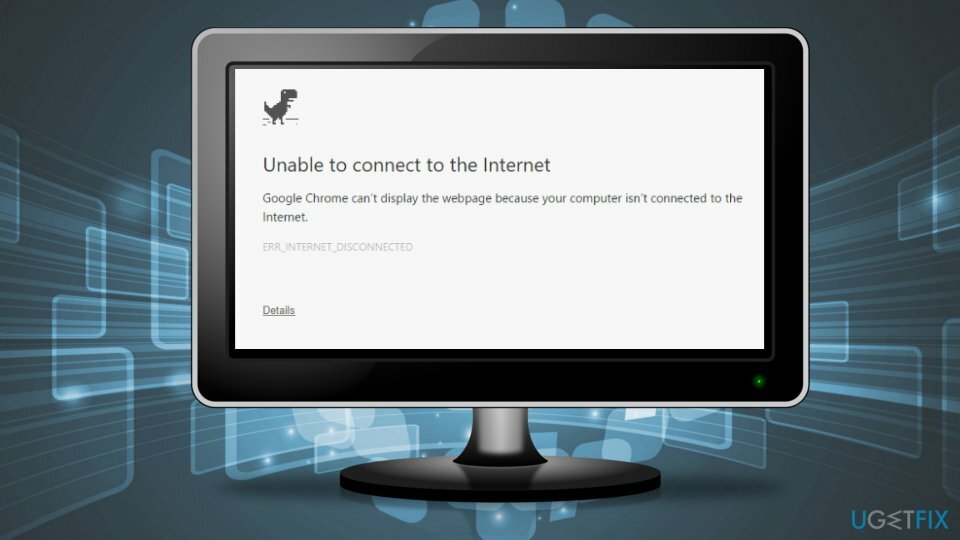
Instruções para corrigir o erro ERR_INTERNET_DISCONNECTED no Google Chrome
Para reparar o sistema danificado, você deve comprar a versão licenciada do Reimage Reimage.
Em primeiro lugar, certifique-se de que o seu computador está conectado à Internet.[3] Se você estiver usando Wi-Fi, verifique se consegue navegar na web usando seu smartphone que está conectado ao mesmo Wi-Fi. Além disso, você pode conectar usando um cabo. Se o problema persistir, entre em contato com seu provedor de serviços de Internet e verifique se há algum problema técnico.
No entanto, se sua conexão com a Internet estiver estável, mas o erro ERR INTERNET DISCONNECTED ainda o saudar no navegador, você deve tentar os seguintes métodos para se livrar do problema.
Método 1. Limpar cookies de navegação e cache
Para reparar o sistema danificado, você deve comprar a versão licenciada do Reimage Reimage.
- Abra as configurações do Google Chrome.
- Navegar para Minhas ferramentas e escolher Limpar dados de navegação opção.
- Na janela pop-up exibida, certifique-se de verificar Cookies e outros dados de sites e plug-ins e Imagens e arquivos armazenados em cache opções. Se desejar, você também pode limpar outras informações.
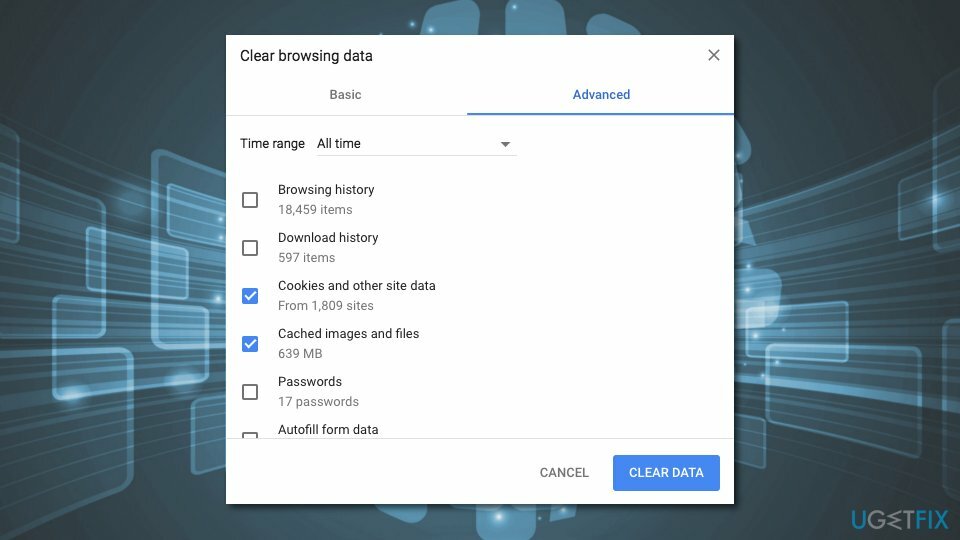
- Definir Intervalo de tempo para Tempo todo.
- Clique Apagar os dados botão.
Verifique se o erro ERR_INTERNET_DISCONNECTED aparece novamente. Se ainda não conseguir acessar a Internet, tente outro método.
Método 2. Defina suas configurações de Internet no Windows
Para reparar o sistema danificado, você deve comprar a versão licenciada do Reimage Reimage.
- Na caixa de pesquisa do Windows, digite opções de Internet.
- Aberto opções de Internet e navegue para Conexões aba.
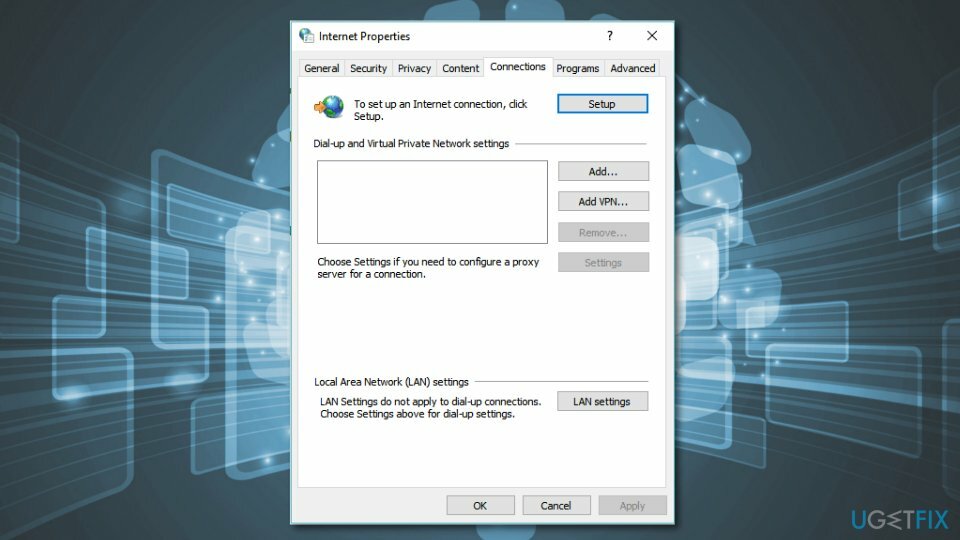
- Clique Configurações de lan botão.
- Certifique-se de que Detectar configurações automaticamente e Use um servidor proxy para sua LAN não são selecionados. Se estiverem, remova as marcas das caixas de seleção.
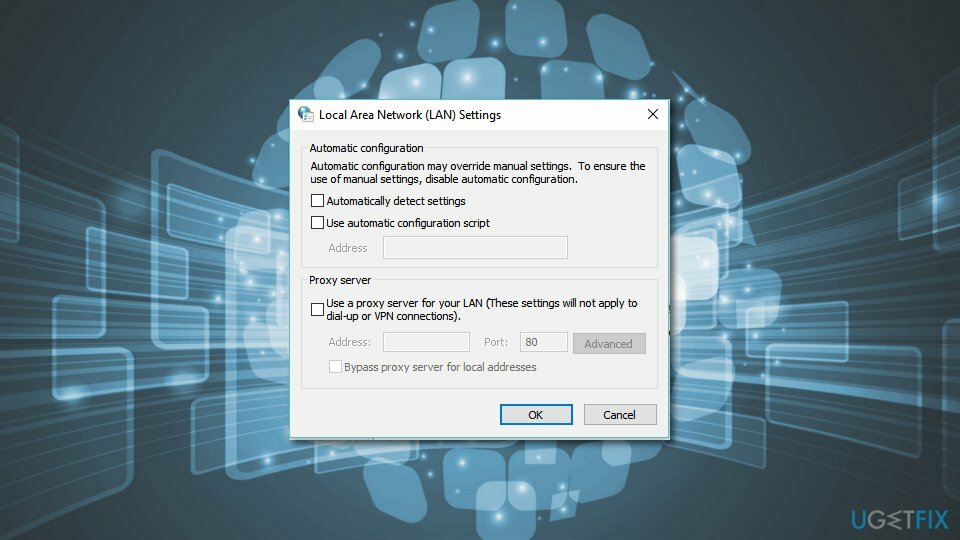
A configuração das configurações da Internet deve ajudar a corrigir o erro ERR INTERNET DISCONNECTED do Chrome. Caso contrário, tente a terceira opção.
Método 3. Redefina as configurações de rede e limpe o DNS
Para reparar o sistema danificado, você deve comprar a versão licenciada do Reimage Reimage.
- Na caixa de pesquisa do Windows, digite cmd.
- Clique com o botão direito Prompt de comando uma vez que apareça na lista de resultados e escolha Opção Executar como administrador.
- Digite os seguintes comandos e clique em Enter após cada um deles:
pconfig / flushdns
ipconfig / renew
netsh int ip set dns
netsh winsock reset - Reinicie o computador e inicie o Chrome para verificar se ajudou a corrigir o erro ERR_INTERNET_DISCONNECTED.
Método 4. Atualizar adaptador de rede
Para reparar o sistema danificado, você deve comprar a versão licenciada do Reimage Reimage.
Se nenhum dos três primeiros métodos ajudou a se livrar do erro ERR_INTERNET_DISCONNECTED, você deve tentar atualizar seu adaptador de rede.
- Modelo Gerenciador de Dispositivos na caixa de pesquisa do Windows para encontrar e abrir Gerenciador de Dispositivos.
- Então expanda Adaptadores de rede seção.
- Clique com o botão direito no adaptador de rede e escolha Atualizar software de driver opção.
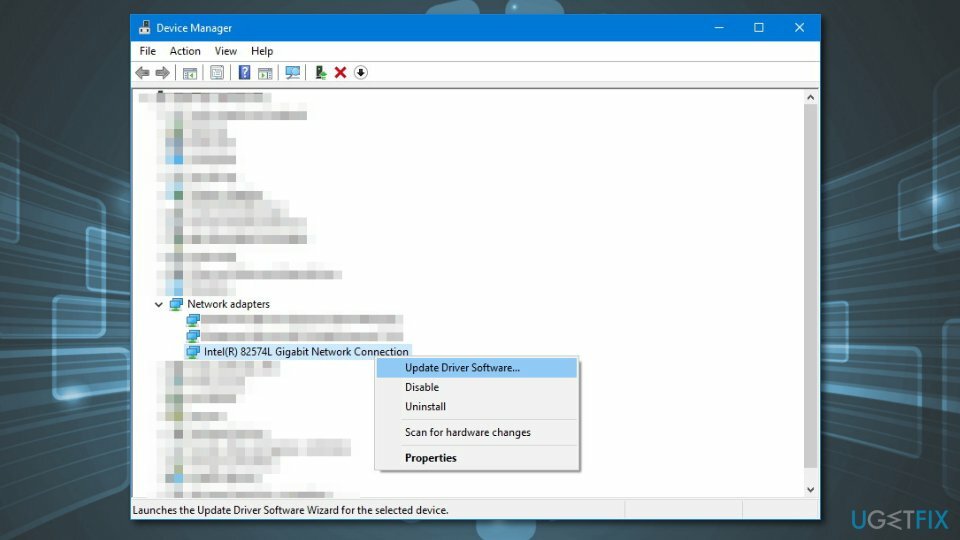
- Clique em Procure automaticamente por software de driver atualizado opção na janela exibida.
- Siga as instruções na tela.
Observação. Se a atualização do Windows não conseguir encontrar a versão recente do adaptador de rede, você deve visitar o site de suporte do fabricante do computador e baixar o driver mais recente a partir daí.
Repare seus erros automaticamente
A equipe ugetfix.com está tentando fazer o melhor para ajudar os usuários a encontrar as melhores soluções para eliminar seus erros. Se você não quiser ter problemas com técnicas de reparo manual, use o software automático. Todos os produtos recomendados foram testados e aprovados por nossos profissionais. As ferramentas que você pode usar para corrigir seu erro estão listadas abaixo:
Oferta
faça isso agora!
Baixar correçãoFelicidade
Garantia
faça isso agora!
Baixar correçãoFelicidade
Garantia
Se você não conseguiu corrigir seu erro usando Reimage, entre em contato com nossa equipe de suporte para obter ajuda. Por favor, deixe-nos saber todos os detalhes que você acha que devemos saber sobre o seu problema.
Este processo de reparo patenteado usa um banco de dados de 25 milhões de componentes que podem substituir qualquer arquivo danificado ou ausente no computador do usuário.
Para reparar o sistema danificado, você deve comprar a versão licenciada do Reimage ferramenta de remoção de malware.

Para ficar completamente anônimo e evitar o ISP e o governo de espionagem em você, você deve empregar Acesso privado à Internet VPN. Ele permitirá que você se conecte à Internet sendo completamente anônimo, criptografando todas as informações, evitando rastreadores, anúncios, bem como conteúdo malicioso. Mais importante ainda, você interromperá as atividades ilegais de vigilância que a NSA e outras instituições governamentais estão realizando nas suas costas.
Circunstâncias imprevistas podem acontecer a qualquer momento durante o uso do computador: ele pode desligar devido a um corte de energia, um A Tela Azul da Morte (BSoD) pode ocorrer, ou atualizações aleatórias do Windows podem ocorrer na máquina quando você se ausenta por alguns minutos. Como resultado, seus trabalhos escolares, documentos importantes e outros dados podem ser perdidos. Para recuperar arquivos perdidos, você pode usar Data Recovery Pro - ele pesquisa cópias de arquivos que ainda estão disponíveis em seu disco rígido e os recupera rapidamente.